Importieren Sie alle Daten, die Ihre Mitarbeiter betreffen, ganz unkompliziert über die Import-Funktion in onboard.
Art des Imports
Import von Daten
Import von Anstellungsverhältnissen
Import von Gehaltsvereinbarungen
Import von Dokumenten
Allgemeine Information
Spalte „ID“
Die ID wird beim Import verwendet, um einen Mitarbeiter zu identifizieren. Wichtig ist dabei, dass der Mitarbeiter mit der ID eindeutig zugewiesen werden kann.
Mögliche Felder für „ID“:
- ID in onboard (z.B. rQ6ZkXzW)
- Personalnummer
- Steuernummer (Italien); Sozialversicherungsnummer (z.B. Österreich/Deutschland)
- Vorname und Nachname (z.B. Max Mustermann)
- Nachname und Vorname (z.B. Mustermann Max)
Optionen beim Import
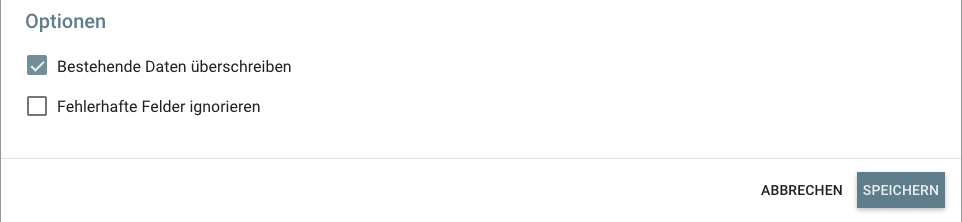
Wichtig:
Damit werden alle bestehenden Daten überschrieben. Das bedeutet auch, dass wenn eine Tabelle alte Informationen beinhaltet, Änderungen, die in onboard vollzogen und nicht in der Tabelle aktualisiert wurden, überschrieben werden.
Sie bekommen natürlich die Möglichkeit die Änderungen vor dem Import noch einmal zu überprüfen. Sollten hier Informationen aufscheinen, die Sie nicht ändern möchten, könnten Sie den betroffenen Mitarbeiter einfach aus der Tabelle löschen und diese erneut hochladen.
Alternativ tragen Sie in Ihre Tabelle ausschließlich Mitarbeiter ein, bei denen Änderungen zu treffen sind und umgehen eine potenzielle Fehlerquelle komplett.
Beispiel:
Sie importieren Stammdaten, die ausländische Steuernummern beinhalten. Diese entsprechen nicht dem Format, das überprüft wird, daher bekommen Sie eine Fehlermeldung.
Mit dem Aktivieren dieser Checkbox können Sie die Daten problemlos importieren.
Häufige Fragen
Welche Datei-Typen können hochgeladen werden?
Sie können entweder eine Excel-Datei, oder eine CSV-Datei hochladen. Die Erstellung einer CSV-Datei folgt dem selbem Prinzip das hier beschrieben ist.
Was kann ich tun, wenn ich weder Excel noch CSV Dateien erstellen kann?
Wenn Sie über kein Programm verfügen, das diese Formate erstellen kann, können Sie Google Tabellen nutzen. Google Docs ist eine kostenlose Anwendung, um diese zu nutzen brauchen Sie lediglich ein Google Konto (ebenfalls kostenlos).
https://www.google.com/intl/de/sheets/about/
Sie können hier online Tabellen erstellen und diese dann über die Export-Funktion als Excel-Datei speichern.
Beim Importieren wird ein Ladebalken angezeigt, das Importieren dauert sehr lange, warum?
Das Importieren dauert nur einige Momente. Um zu sehen, ob die Daten bereits importiert wurden, klicken Sie einfach auf den „Aktualisieren“ Button.

Wie kann ich sichergehen, dass keine Daten überschrieben werden?
Standardmäßig werden keine Daten überschrieben. Sollten Sie dies wünschen, müssen Sie manuell die Checkbox „Bestehende Daten überschreiben“ aktivieren.
Bei jedem Import werden die Änderungen in einem Pop-Up genau aufgelistet. Falls Sie Zweifel haben, überprüfen Sie diese Liste genau und importieren Sie nur, wenn sicher alle Informationen stimmen.
